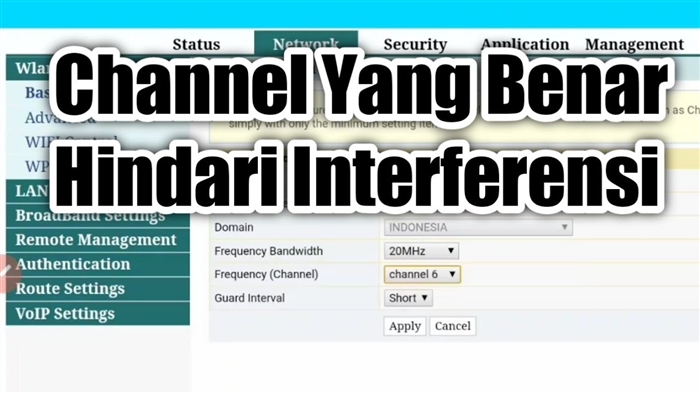Topik membuka port pada router sangat populer, dan tidak hanya untuk router Asus. Pada artikel ini, kita akan melihat lebih dekat cara membuka port khusus di router Asus, dan seiring waktu saya pasti akan menyiapkan instruksi serupa untuk perangkat dari perusahaan lain. Pertama, saya akan memberi tahu Anda dengan kata-kata saya sendiri apa itu port pada router, mengapa membukanya (meneruskannya), dan bagaimana melakukannya pada router Asus. Manual ini akan berfungsi untuk semua model Asus seperti: RT-N12 (yang baru-baru ini kami konfigurasikan, tulis di sini), RT-N65U, RT-AC66U, Asus RT-N10, RT-N56U, RT-N18U, dll. Saya akan tunjukkan pada contoh RT-N12 +, tetapi karena mereka memiliki panel kontrol yang hampir sama, semuanya akan jelas.
Di sini kami memiliki router, Internet terhubung dengannya. Artinya hanya router yang memiliki alamat IP eksternal yang dapat diakses dari Internet. Dan komputer serta perangkat lain yang terhubung ke router sudah menerima alamat IP internal. Ternyata jika kita beralih ke alamat IP eksternal, maka kita tidak akan bisa menjangkau komputer manapun jika terhubung melalui router. Untuk ini, Anda perlu melakukan penerusan port. Dengan melakukan ini, kami membuat aturan di pengaturan router, yang mengatakan bahwa semua paket yang menggunakan port tertentu harus segera diarahkan ke port komputer tertentu (alamat IP) tempat kami membuka port tersebut.
Untuk apa ini? Ini diperlukan untuk program berbeda yang menerima koneksi masuk dari Internet: DC ++, klien torrent yang berbeda, server FTP, juga, penerusan port mungkin diperlukan saat memulai server web di komputer dengan akses dari Internet, saat mengonfigurasi kamera IP, atau untuk beberapa permainan. Beberapa program sendiri dapat membuka port pada router menggunakan teknologi UPnP, yang dilakukan oleh sebagian besar program modern jika router mengizinkannya (jika ada dukungan UPnP). Tapi, semua persis ada kasus ketika Anda perlu membuka port secara manual.
Topik dengan port ini agak membingungkan, tetapi jika di suatu tempat dalam instruksi untuk beberapa program, atau di beberapa artikel, Anda menemukan informasi bahwa Anda perlu membuka port agar program atau game tertentu berfungsi, dan Anda memiliki router Asus, maka ikuti saja instruksinya dan Anda akan berhasil.
Kami akan mengkonfigurasinya sesuai dengan skema berikut:
- Tetapkan alamat IP statis untuk komputer di pengaturan router.
- Mari buka port yang diinginkan di router Asus.
Tetapkan IP statis untuk komputer di pengaturan router Asus
Ada layanan yang berguna di router yang disebut DHCP. Ini secara otomatis memberi setiap perangkat alamat IP internal saat terhubung ke router. Namun, faktanya adalah untuk membuka port (agar pengalihan normal berfungsi), Anda memerlukan komputer untuk memiliki alamat IP statis yang tidak akan berubah setiap kali komputer dimatikan / dihidupkan, atau setelah merestart router. Oleh karena itu, kami akan "meminta" DHCP untuk komputer kami (yang akan kami lakukan port forwarding) untuk menyimpan IP statis, dan hanya memberikannya setiap saat.
Buka pengaturan router Asus Anda. Ini dapat dilakukan sesuai dengan petunjuk rinci, atau cukup dengan mengetik alamat 192.168.1.1 di browser dan menentukan nama pengguna dan kata sandi.
Buka tab pengaturan Jaringan lokal, dan dari atas pilih Server DHCP... Dekat intinya Aktifkan tugas manual Install Iya... Di bawah, dalam daftar di mana Alamat MAC pilih komputer yang akan kami berikan IP statis. Jika komputer terhubung, pilih saja di daftar drop-down. Dipandu oleh nama komputer. Alamat IP akan diatur secara otomatis, Anda dapat meninggalkannya, atau mengatur yang berbeda (misalnya, seperti milik saya). Kemudian klik saja tombolnya Tambahkan, dan tekan Menerapkan... Berikut tangkapan layar untuk kejelasan:

Router akan reboot dan IP statis akan ditetapkan ke komputer Anda.
Membuka porta di router Asus
Anda perlu mengetahui port mana yang akan diteruskan, ini sekarang perlu ditentukan dalam pengaturan Asus kami. Jika Anda bertanya-tanya tentang membuka port, maka saya pikir Anda tahu port mana yang Anda butuhkan. Anda dapat membuka rentang port "dari dan ke". Jika ada, buka pengaturan program dan lihat, port harus ditunjukkan di sana.
Misalnya, berikut tangkapan layar pengaturan koneksi dari program µTorrent:

Anda lihat, port tersebut ditunjukkan di sana (dan Anda perlu membukanya di router). Juga, saya telah menyoroti Penerusan UPnP, ini adalah pengaturan penerusan port, yang berfungsi dengan baik dalam program ini. Saya menunjukkan ini sebagai contoh, tetapi Anda mungkin memiliki kasus yang sama sekali berbeda dengan program lain, atau perangkat jaringan.
Mari langsung ke intinya. Jadi, di pengaturan router, buka tab internet - Penerusan port... Kami meletakkan Iya mendekati intinyaAktifkan penerusan port.
Perhatikan dua poin: Daftar server favoritdan Daftar game favorit... Di sana Anda dapat memilih server dan game paling populer yang pengaturannya akan diatur secara otomatis. Misalnya: FTP, BitTorrent, TELNET Server, FINGER Server, Age of Empires, Counter Strike, Warcraft III, WOW, dll.
Kemudian isi kolom berikut:
- Nama layanan - Anda dapat menentukan nama program yang Anda buka portnya.
- Rentang port - di sini kami mengatur portnya sendiri, jika itu satu, seperti dalam contoh saya. Jika Anda ingin menyetel secara persis rentangnya, maka setel dengan dipisahkan oleh titik dua, seperti ini: 30297: 30597.
- Alamat IP lokal - pilih dari daftar IP yang kami tetapkan ke komputer kami.
- Pelabuhan lokal - di sini kami menunjukkan port di komputer yang akan diarahkan ulang. Biasanya, ini adalah port yang sama seperti di bidang Port Range.
- Protokol - pilih dari daftar protokol yang akan digunakan router untuk dialihkan.
Tekan tombol Tambahkan dan Menerapkan.

Itu saja. Setelah menyimpan pengaturan dan me-reboot router, semuanya akan berfungsi. Sekarang, semua koneksi yang akan diarahkan ke port yang kami tentukan akan dialihkan oleh router ke komputer. Anda dapat membuka port baru, atau menghapus aturan lama.
Jika setelah konfigurasi tidak ada yang berhasil, periksa kembali parameter yang ditentukan, lalu coba nonaktifkan antivirus dan / atau firewall. Mereka suka memblokir koneksi semacam itu.
Jika Anda masih memiliki pertanyaan tentang topik artikel, tanyakan di komentar, dan jangan lupa untuk membagikan informasi bermanfaat :)